C4D制作一个立体足球模型的操作流程
时间:2022-10-26 13:23
大家知道C4D制作一个立体足球模型的操作流程吗?下文小编就带来了C4D制作一个立体足球模型的操作教程,一起来看看吧!
C4D制作一个立体足球模型的操作流程

1、启动软件,在工具栏上打开创建基本几何体工具菜单,在弹出的窗口中选择宝石模型,此时场景中就自动创建了一个宝石模型,在属性面板将类型更改为碳原子
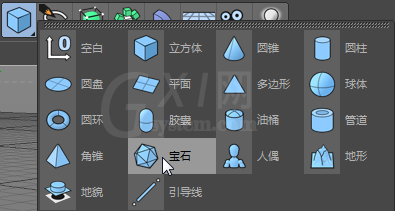
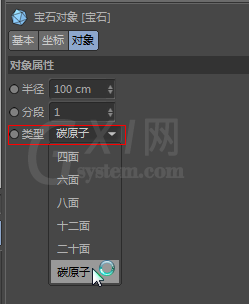
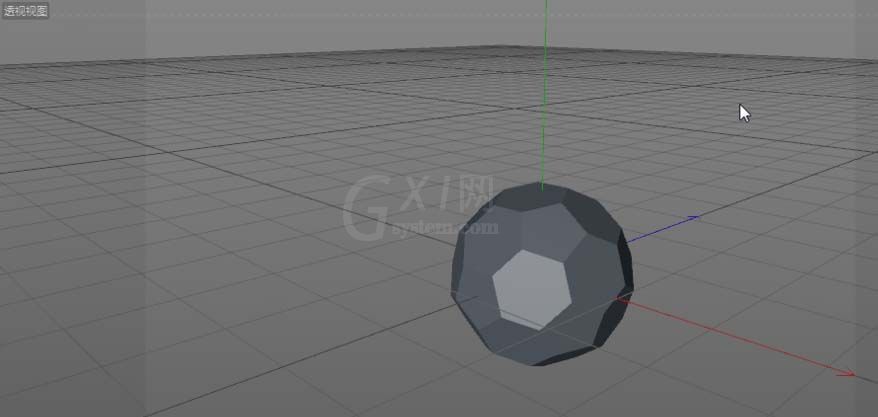
2、选中该模型图层,单击转换为可编辑对象按钮,把模型变为可编辑模式,然后切换到面编辑模式,右键单击模型,在弹出的菜单中选择内部挤压命令,将最大角度属性更改为33,偏移属性更改为27,单击应用按钮,结束操作
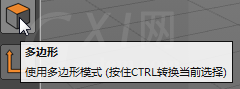
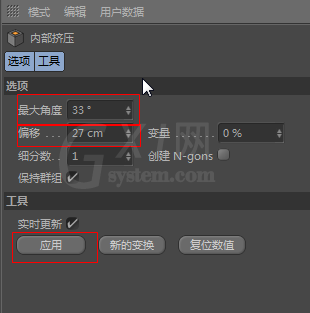
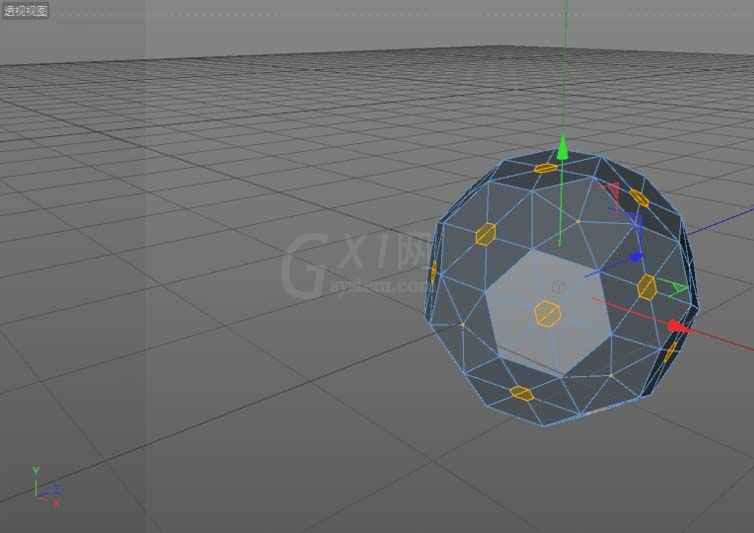
3、接下来要处理足球模型的颜色,在面编辑模式下,按住键盘上的Shift键连续选中足球模型上的五边形部分(注意要处理好细节),双击材质面板,建立一个材质球,将材质球的颜色设置为黑色,将材质球拖动到我们的模型上
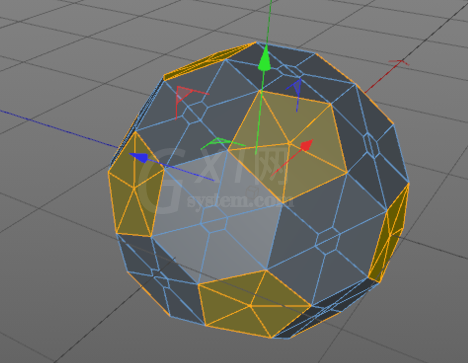

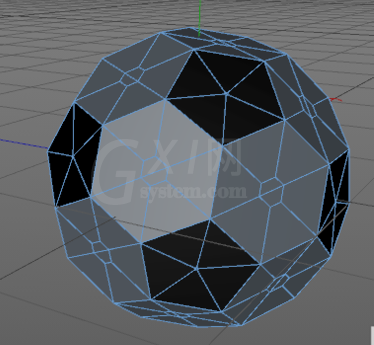
4、右键单击模型,在弹出的菜单中选择细分命令,将细分数属性的数值设置为2,单击确定按钮,敲击键盘上的字母D键调出挤压属性面板,将最大角度属性数值更改为33,然后单击应用按钮

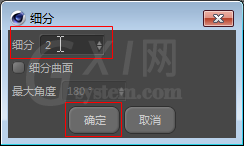
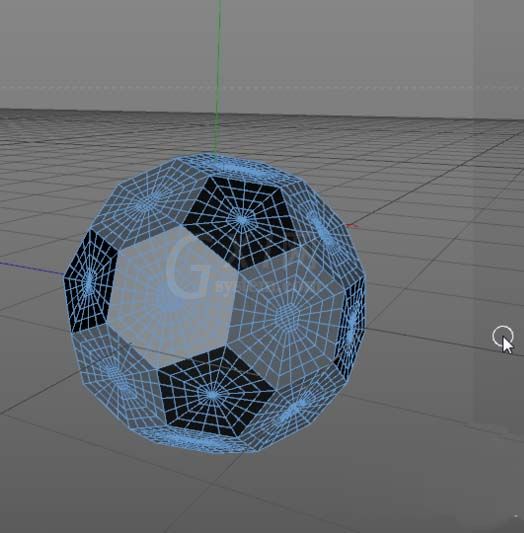
5、新建细分曲面工具,将宝石图层放到细分曲面图层子集里面,选择变形工具组里面的球面化命令,把球面化图层放到宝石图层子集里面,将强度属性数值更改为70

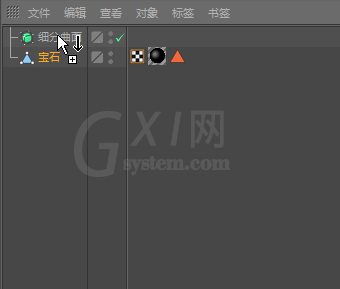
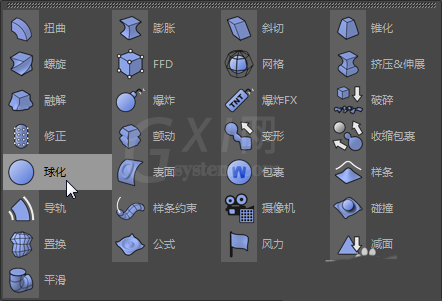
6、鼠标双击材质面板新建一个材质球,打开发光属性,发光颜色默认使用白色即可,亮度更改为6%,将此材质球拖动到足球模型上(注意材质球排列的先后顺序),新建一个天空图层增量场景,敲击键盘上的ctrl+R键即可渲染视图
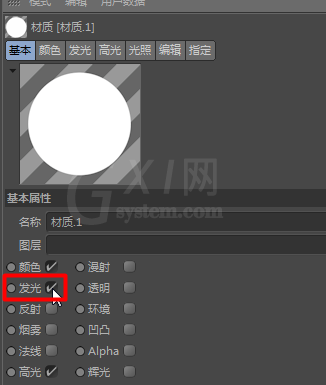
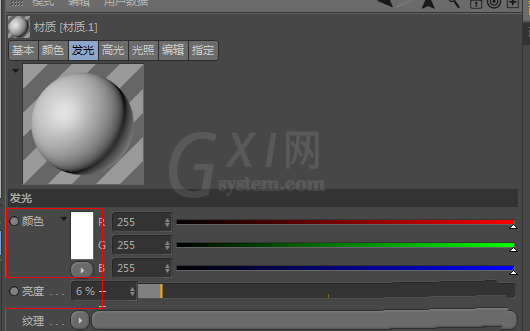
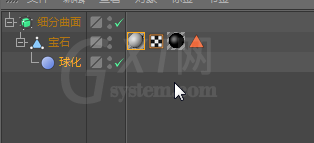
各位小伙伴们,看完上面的精彩内容,都清楚C4D制作一个立体足球模型的操作流程了吧!



























